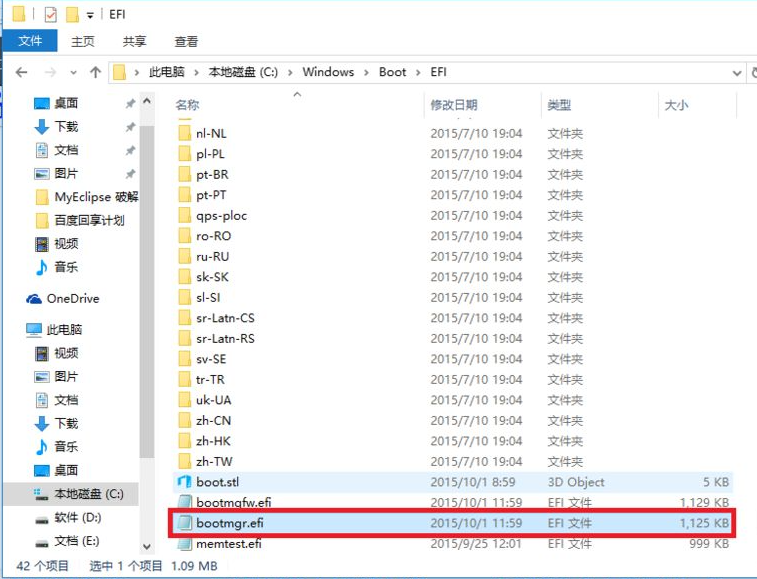工具/原料:
系统版本:windows10系统
品牌型号:联想小新air14
软件版本:win7系统镜像文件&u教授1.0
方法/步骤:
方法一:替换win7系统文件直接安装
1、首先下载好Win7安装包到win10电脑,打开系统的目录(也就是C盘)地址:本地磁盘C→windows→Boot→EFI→找到bootmgr.efi文件后复制。

2 、在Win7安装包中根据:efi→microsoft→boot如下图所示。文件夹中无bootmgr.efi文件。

3、我们将第三步中的bootmgr.efi复制到此目录下,然后将名字改为bootx64.efi,这是前序步骤。

4、然后就可以开始安装了,点击Win7目录下的setup.exe进行安装。

5、然后点击现在安装。

6、选择不获取最新安装。
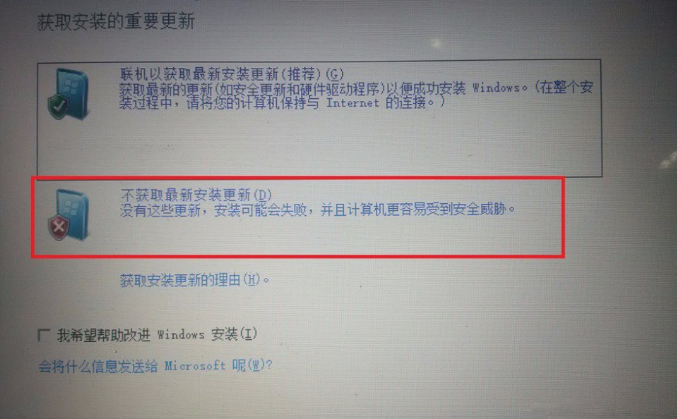
7、接受条款后选择自定义安装。

8、选择安装目录:点击下一步进入安装。

联想小新怎么重装系统win10
联想小新系统使用时间久了之后难免就会遇到一些问题,如果无法解决的话,可以考虑重装系统进行解决,下面,小编就把联想小新重装系统教程分享给大家。
9、根据提示设置,等待win7系统安装完成即可。
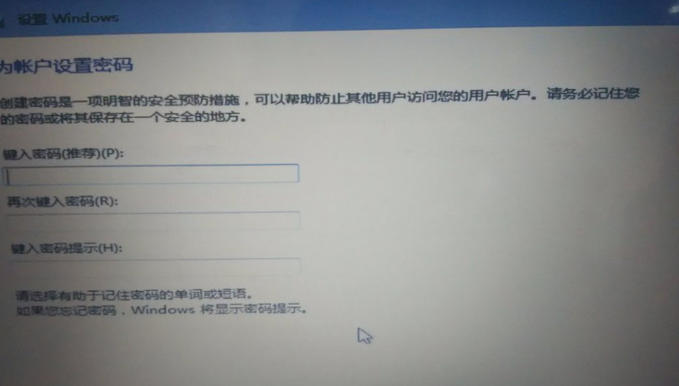
方法二:借助u盘启动工具安装
1、首先使用u教授工u盘制作工具先将u盘制作成u盘启动盘,使用WinRAR等工具把ghost win7系统镜像中的gho文件放到U盘GHO目录。

2、插入U盘,重启按F12/F11/ESC等启动热键,选择USB选项,回车。

3、启动到U盘主界面,选择【02】运行PE精简版。

4、在PE系统中运行【一键装机工具】,默认的设置无需修改,选择安装在C盘,点击确定。

5、接着进行系统的解压过程,需等待一段时间。

6、解压完成后会重启,此时拔出U盘,然后自动进行ghost win7系统的安装操作。

7、安装完成后重启进入ghost win7系统桌面。

总结:
以上便是win10装双系统win7的方法步骤,既可以选择替换win7系统的文件来安装,也可以使用u盘启动盘来安装,有需要的小伙伴可参照教程操作。
以上就是电脑技术教程《win10装双系统win7的方法教程》的全部内容,由下载火资源网整理发布,关注我们每日分享Win12、win11、win10、win7、Win XP等系统使用技巧!如何重装系统win10
如何重装系统win10?当我们使用win10系统出现故障无法解决问题时,需要重装系统进行修复,但是很多用户不知道如何重装系统win10,下面小编就来给大家一起分享。